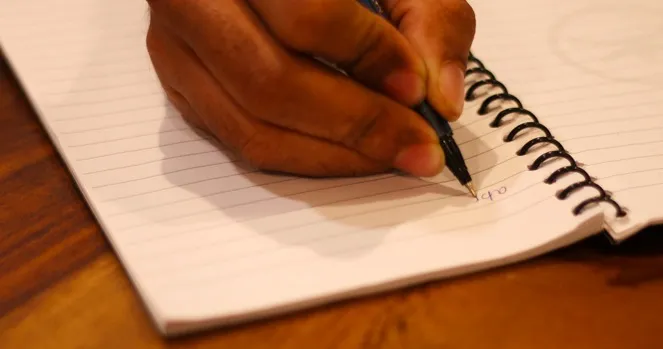Während die meisten Menschen zunehmend Smartphones oder Scanner verwenden, um wichtige Dokumente zu scannen und zu versenden. Nun, es ist eine gute Praxis, Dokumente auf einem digitalen Medium zu speichern. So besteht keine Gefahr, dass sie verschmutzt werden oder verloren gehen. Aber was ist mit handschriftlichen Notizen? Wir alle haben einen Haufen handschriftlicher Notizen und Dokumente, die sich stapeln. Wie können Sie diese in digitale Notizen umwandeln?
Nun, sie abzutippen ist eine Möglichkeit, aber ehrlich gesagt sollten wir das lieber vermeiden. Es gibt also Apps, mit denen Sie Ihre handschriftlichen Texte und Notizen mithilfe der fortschrittlichen OCR-Technologie (Optical Character Recognition) in digitalen Text umwandeln können. Im Folgenden finden Sie einige Android-Apps, mit denen Sie Ihre handschriftlichen Notizen nicht nur in digitale Dokumente umwandeln, sondern auch bearbeiten können.
Android-Apps zum Konvertieren handschriftlicher Notizen in bearbeitbaren Text
1. Microsoft Office Lens
One Note ist eine voll funktionsfähige App von Microsoft zur Erstellung von Notizen. Zur Unterstützung bietet Microsoft eine weitere großartige App namens Office Lens. Dabei handelt es sich um eine Scanner-App, die schnell einen Schnappschuss von Ihrem Text macht und ihn in ein digitales Format umwandelt. Der einzige Nachteil ist, dass Sie One Note herunterladen müssen, um die OCR-Funktion von Office Lens nutzen zu können.
Mit der leistungsstarken Scannerfunktion können Sie Notizen, Whiteboards und Handouts scannen. Laden Sie dazu die App Office Lens herunter, installieren Sie sie und befolgen Sie die unten aufgeführten Schritte.
1. öffnen Sie die App und es öffnet sich direkt die Kameraoberfläche. Richten Sie die Kamera auf den Text. Die App erkennt den Bereich, in dem sich der handgeschriebene Text befindet, und scannt ihn. Sie können die App manuell zentrieren und den Fokus anpassen, wenn Sie möchten. Sobald Sie den gewünschten Rahmen haben, tippen Sie auf den Auslöser, um einen Schnappschuss zu machen.
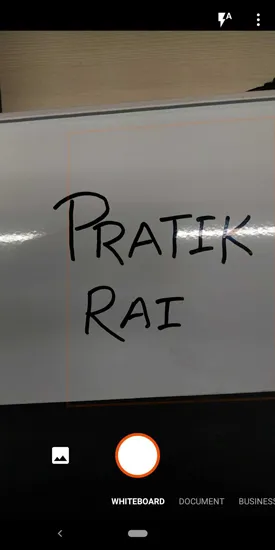
2 Sobald der Schnappschuss geladen ist, wird Ihnen der ausgeschnittene Textbereich angezeigt. Jetzt können Sie die Auswahl bearbeiten oder genehmigen. Oben auf der Seite finden Sie eine Reihe von Werkzeugen zum Zuschneiden, Bearbeiten und Anpassen. Um das Bild zu bearbeiten, klicken Sie auf die Schaltfläche Zuschneiden oben auf der Seite. Passen Sie nun im Bearbeitungsbildschirm die Punkte an, um nur den Textbereich auszuwählen. Sobald Sie den Bereich ausgewählt haben, tippen Sie auf Fertig.
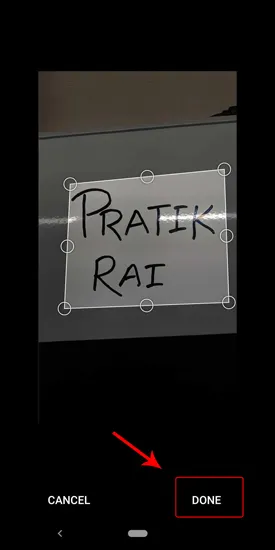
3. klicken Sie auf die Schaltfläche Häkchen, um mit der aktuellen Auswahl zu arbeiten und zum nächsten Schritt überzugehen. Alternativ können Sie auch auf die Schaltfläche neben der Schaltfläche mit dem Häkchen klicken, um das Bild zu verwerfen.
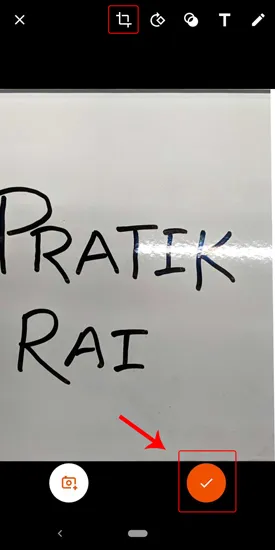
4 Sobald Sie die Auswahl bestätigt haben, werden Sie nach dem Format gefragt, in dem Sie die Datei speichern möchten. Sie können sie in Word, PowerPoint, OneNote oder direkt als PDF oder als Foto speichern.

5. ich habe das Foto in Word importiert und dort erhalten Sie den OCR-Text. OCR-Text funktioniert nur bei handgeschriebenen Texten auf der Tafel und nicht bei Texten auf Papier. Der extrahierte Text sieht wie folgt aus.
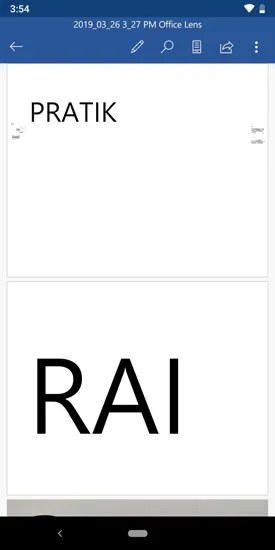
Da Office Lens ein Microsoft-Produkt ist, ist es eng mit anderen Microsoft-Produkten wie der Office 365 Suite und One Drive integriert. Wenn Sie die Office-Suite von Microsoft verwenden, dann ist diese App die ideale Wahl. Ganz gleich, wie komplex der Text ist, Office Lens funktioniert einfach ohne jede Anstrengung. Allerdings müssen Sie sich zunächst bei einem Microsoft-Konto anmelden oder ein Konto erstellen.
Office lens verfügt über 4 verschiedene Optionen: Dokument, Whiteboard, Visitenkarte und Foto. Für jede dieser Einstellungen passt die App die Helligkeits- und Kontrasteinstellungen an, um die Sichtbarkeit und Genauigkeit zu erhöhen. Wählen Sie die obige Option, je nachdem, mit welcher Textoberfläche Sie es zu tun haben. Weiße Tafeln sind in der Regel schwierig, weil das Bild durch die Blendung schwer zu lesen und zu verarbeiten ist. Aber da Lens eine spezielle Option dafür hat, wird es ziemlich einfach.
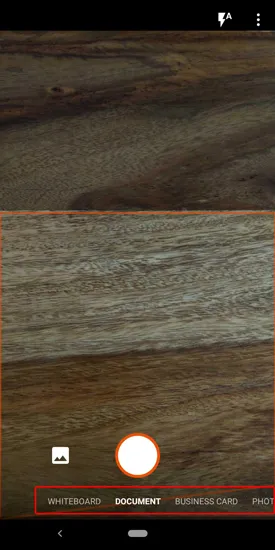
Office Lens ist ein großartiges Tool zum Scannen und Speichern all Ihrer Notizen, egal ob sie handschriftlich oder ausgedruckt sind. Es macht auch das Sortieren und Suchen viel einfacher. Office Lens ist wahrscheinlich der leistungsfähigste Bild-zu-Text-Scanner, den es bisher auf der Android-Plattform gibt.
Microsoft Office Lens herunterladen
2. text scanner OCR
Ein weiterer hochwertiger Bild-zu-Text OCR-Scanner ist Text Scanner OCR. Er kommt als zweite Wahl zu Microsoft Office Lens. Wir sehen oft Website-URLs und Telefonnummern auf Zeitungen, Zeitschriften und Visitenkarten. Mit Text Scanner OCR können Sie diese Nummern jetzt schnell anrufen oder die URLs von Websites besuchen, ohne sie abtippen zu müssen.
Das Extrahieren von Text aus einem Bild mit Text Scanner OCR ist ziemlich einfach und erfolgt in 2 Schritten. Wenn Sie die App starten, wird sie direkt die Kamera öffnen. Nachdem Sie die erforderlichen Berechtigungen erteilt haben, können Sie mit dem Scannen von Notizen und Dokumenten beginnen.
1. richten Sie die Kamera auf die Tafel oder die handschriftliche Notiz, von der Sie den Text erfassen möchten. Wie bei Office Lens können Sie den Fokus manuell einstellen. Sobald der Fokus eingestellt ist, tippen Sie auf den Auslöser, um einen Schnappschuss zu machen.
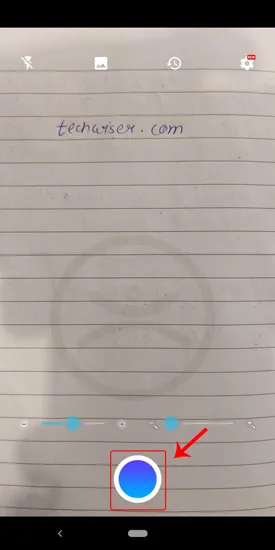
2. nachdem Sie den Schnappschuss gemacht haben, verarbeitet die App das Bild. Nach der Verarbeitung erhalten Sie den aus dem Bild extrahierten Text auf einer leeren weißen Leinwand. Von hier aus können Sie entweder den Text bearbeiten oder ihn teilen.
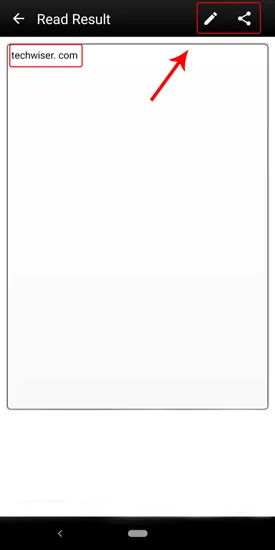
Die App bietet auch einige zusätzliche Einstellungen, z.B. können Sie das Telefon so einstellen, dass es vibriert, wenn der Text erfolgreich gelesen wurde. Und aus irgendeinem Grund können Sie auch verschiedene Töne auswählen, die anstelle der Vibration abgespielt werden. Eine weitere Sache, die mir gefallen hat, ist die Möglichkeit, den Text manuell zu bearbeiten, die in Microsoft Office Lens fehlt.
Text Scanner OCR ist der schnellste Handschrift-zu-Text-Konverter, den es kostenlos gibt, und deshalb gibt es auch Werbung. Nach der Verarbeitung des Bildes sehen Sie Werbebanner. Das kann manchmal etwas lästig sein, aber auf diese Weise verdient der Entwickler seinen Lebensunterhalt. Wenn Sie sich an der Werbung stören, können Sie ein Upgrade auf die Premium-Variante ab 1,75 $ pro Monat vornehmen.
Text Scanner OCR herunterladen
3. post it
Okay, diese nächste App gehört auf diese Liste, einfach weil sie so genial ist. Wir alle lieben es, Notizen auf Post-Its zu machen, und es ist der häufigste Gegenstand im Besprechungsraum. Die einzige Möglichkeit, diese Notizen zu digitalisieren, bestand darin, entweder manuell ein Bild von jeder Notiz auf der Tafel anzuklicken oder ein ganzes Bild aufzunehmen und zu vergrößern, um zu erkennen, was ursprünglich geschrieben wurde. Post-It hat nun eine offizielle App entwickelt, mit der Sie alle Notizen auf einmal digitalisieren können. Sie müssen nur die Kamera auf die Notizen richten und die App erkennt alle Notizen auf einmal.
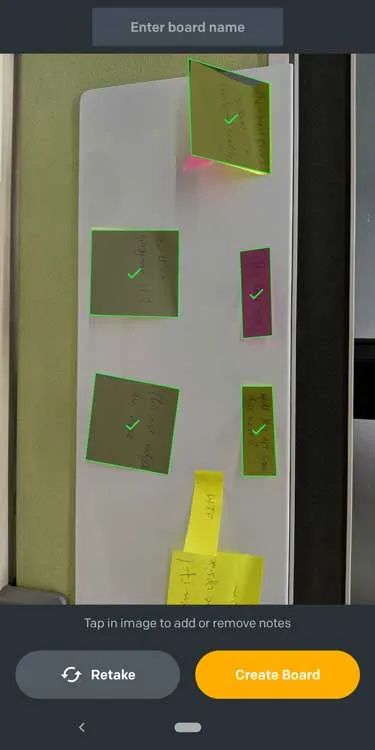
Sie können die Notizen in Gruppen anordnen und sie zur besseren Organisation umbenennen. Sie behalten die ursprüngliche Ausrichtung und das Layout wie auf dem Bild bei oder ordnen sie mit einem einfachen Tastendruck neu an. Das Beste daran ist, dass das Programm sogar leicht verbogene Notizen erkennt und sie dann mithilfe von Algorithmen ausrichtet. Allerdings hatte die App Schwierigkeiten beim Scannen von rechteckigen Post-Its, was aber durch manuelles Auswählen der Notizen im Vorschaumodus behoben werden kann.
Alles in allem ist diese App ein Muss für jeden, der sich Notizen auf Post-Its macht, und obwohl sie den handgeschriebenen Text nicht wirklich in bearbeitbaren Text umwandelt, liebe ich sie trotzdem.
Post-It herunterladen
Schlusswort
Office Lens funktioniert tadellos, wenn es um das Scannen von getippten Texten geht. Andererseits funktioniert Text Scanner OCR wirklich gut, wenn es um handschriftliche Notizen geht, egal ob es sich um ein Stück Papier oder ein Whiteboard handelt. Ich fand Office Lens jedoch aufgrund der nativen Office 365-Integration etwas besser. Ein weiterer Pluspunkt ist das werbefreie Erlebnis.
Allerdings versagt Office Lens, wenn es um handgeschriebene Texte auf Papier geht. Office Lens bietet auch verschiedene Einstellungen wie Whiteboard, Visitenkarten und Dokumente, da es Helligkeit und Kontrast anpassen kann. Aber wenn Sie Office 365 nicht nutzen und einfach nur eine schnelle und einfache Möglichkeit suchen, ein Bild in Text umzuwandeln, ist Text Scanner OCR ideal. Es funktioniert einfach und Sie brauchen weder OneNote noch sonst etwas. Letztendlich hängt es also wirklich von Ihrer Verwendung und Ihrem Zweck ab.
Lassen Sie uns in den Kommentaren unten wissen, welche anderen Alternativen Sie für die Konvertierung von handgeschriebenem Text verwenden.